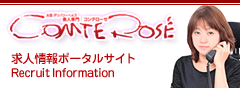
コンテグループポータルサイトへようこそ★
[あゆみママのなんでも相談室]
メール受信の設定の方法
docomoの場合auの場合
vodafoneの場合
softbankの場合
docomoの場合
1. iモードメニューの「iMENU」画面を表示し、「オプション設定」を選択します。
2. 「オプション設定」画面より、「メール設定」を選択します。
3. 「メール設定」画面より、「メール受信設定」の「受信/拒否設定」を選択します。
4. 「受信/拒否設定」画面より、「ドメイン指定受信」の項目をチェックし、「次へ」ボタンを押します。
5. 「受信/拒否設定」画面より、「受信したいドメインまたはアドレス」の入力欄に「comterose.jp」(コピーして)と入力し、下の方にある「登録」ボタンを押してください。
6. 登録ボタンを押すと、パスワードを入力する画面が表示されます。パスワードを入力後、「決定」ボタンを押してください。
7. ドメイン指定受信を設定しましたと表示されたら設定完了です。
一番上に戻る
auの場合
1. メニューの中から「メールフィルター」を選択します。
2. 「暗証番号」を入力して「送信」ボタンを押します。
3. メニューの中から「アドレスフィルター」を選択します。
4. メニューの中から「指定受信設定」を選択送信します。
5. 「個別指定」の入力欄に「comterose.jp」と入力し、下の方にある「登録」ボタンを押してください。
6. これで設定完了です。
一番上に戻る
vodafoneの場合
1. 「ボーダフォンメニュー」より「My Vodafone」を選択します。
2. メニューの中から「オリジナルメール設定」を選択します。
3. 「暗証番号」を入力して「OK」ボタンを押します。
4. 受信時の設定メニューの中から「受信可否設定」を選択します。
5. メニューの中から「許可リストとして設定」を選択し、「アドレスリストの編集」を選択します。
6. メニューの中から「個別アドレスの追加」を選択し「comterose.jp」を入力してメニューの中から「ドメイン」と「このアドレスを有効にする」を選択して「OK」を押してください。
7. これで設定完了です。
一番上に戻る
softbankの場合
1. 「Yahoo!ケータイ」を表示して「My Softbank」を選択します。
2. 各種変更手続きの中から「オリジナルメール設定」を選択します。
3. 「暗証番号」を入力して「OK」ボタンを押します。
4. 「設定メニュー」より「迷惑メール関連設定」を選択し、「受信拒否・許可アドレスの設定」に進みます。
5. 「拒否リストとして設定」をチェック後、「アドレスリストの編集」ボタンを押します。
6. 「受信許可設定」で「個別アドレスの追加」をチェック後、「OK」ボタンを押します。
7. 「追加アドレスを入力」で「comterose.jp」を入力し、「設定する単位」で「ドメイン(E-mail)」をチェック、「このアドレスを有効にする」をチェック後、「登録」ボタンを押します。
8. これで設定完了です。
一番上に戻る
 ママの相談室トップへ
ママの相談室トップへ